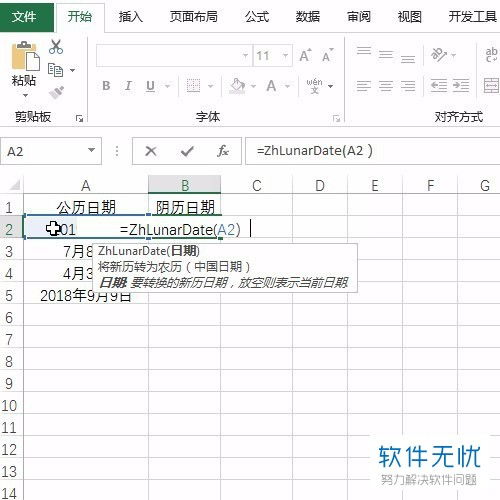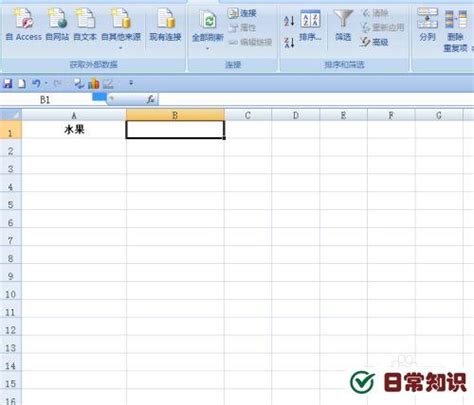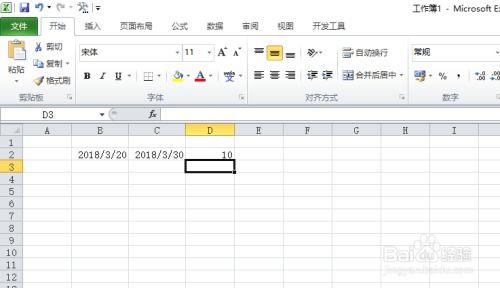Excel轻松实现日期大写转换
在日常办公中,Excel作为数据处理和分析的强大工具,被广泛应用于各个领域。而在处理日期数据时,我们经常会遇到需要将日期格式进行转换的情况,比如将日期转换为大写格式。这种需求在财务报表、合同文件或是一些需要正式日期表述的场合尤为常见。大写日期不仅让文档看起来更加规范,还能有效避免数字日期可能带来的误解。本文将详细介绍在Excel中如何实现日期的大写转换,帮助你轻松应对工作中的这一常见需求。

首先,我们需要明确什么是大写日期。大写日期,即将我们通常使用的阿拉伯数字表示的日期转换为中文大写数字的形式。例如,将“2023年4月15日”转换为“二零二三年四月十五日”。这种格式在正式文件或合同中非常常见,因为它具有更强的可读性和正式性。

一、Excel自带功能的基础操作
虽然Excel没有直接提供将日期转换为大写格式的内置函数,但我们可以通过一系列的组合操作来实现这一目标。以下是几种常见的方法:

方法一:使用TEXT函数结合自定义格式
1. 选择日期单元格:首先,选中包含要转换日期的单元格。

2. 应用TEXT函数:在选中的单元格旁边的空白单元格中,输入以下公式:`=TEXT(A1,"yyyy年m月d日")`(假设你的日期在A1单元格)。这个函数会将日期转换为“年-月-日”的格式,但仍然是数字形式。
3. 替换数字为大写:接下来,我们需要将数字替换为中文大写。虽然Excel没有直接的替换为大写的功能,但我们可以使用VBA(Visual Basic for Applications)来实现这一操作。不过,对于简单的替换,你也可以手动进行或使用一些第三方插件。
手动替换:复制上一步得到的文本,然后在一个文本编辑器(如记事本)中进行替换。将“0”替换为“零”,“1”替换为“一”,“2”替换为“二”,以此类推。这种方法虽然繁琐,但对于少量的数据来说还是可行的。
方法二:使用VBA宏实现自动化转换
对于需要频繁进行此操作的用户来说,编写一个VBA宏来自动化这一过程会是一个更好的选择。以下是一个简单的VBA代码示例,用于将选中的日期转换为大写格式:
```vba
Sub ConvertDateToChineseUppercase()
Dim rng As Range
Dim cell As Range
Dim dateStr As String
Dim upperDateStr As String
Dim numMap(9) As String
' 初始化数字到大写的映射
numMap(0) = "零"
numMap(1) = "一"
numMap(2) = "二"
numMap(3) = "三"
numMap(4) = "四"
numMap(5) = "五"
numMap(6) = "六"
numMap(7) = "七"
numMap(8) = "八"
numMap(9) = "九"
' 获取选中的单元格范围
Set rng = Selection
' 遍历每个单元格进行转换
For Each cell In rng
If IsDate(cell.Value) Then
dateStr = Format(cell.Value, "yyyy年mm月dd日")
' 替换数字为大写
upperDateStr = ""
For i = 1 To Len(dateStr)
char = Mid(dateStr, i, 1)
If char >= "0" And char <= "9" Then
upperDateStr = upperDateStr & numMap(CInt(char))
Else
upperDateStr = upperDateStr & char
End If
Next i
' 将转换后的结果写回原单元格或相邻单元格
cell.Offset(0, 1).Value = upperDateStr
End If
Next cell
End Sub
```
使用此宏时,请确保你的Excel启用了宏功能,并按照以下步骤操作:
1. 打开Excel文件。
2. 按`Alt + F11`打开VBA编辑器。
3. 在“插入”菜单中选择“模块”,然后粘贴上述代码。
4. 关闭VBA编辑器。
5. 选中包含要转换日期的单元格范围。
6. 按`Alt + F8`打开宏对话框,选择`ConvertDateToChineseUppercase`宏,然后点击“运行”。
运行完宏后,你会发现选中的日期已经被转换为大写格式,并写回到了相邻的单元格中。
二、注意事项与技巧
数据验证:在进行日期转换之前,确保你的数据是有效的日期格式。否则,转换结果可能会出错。
格式一致性:在编写VBA宏
- 上一篇: 如何制作美观的灯笼?
- 下一篇: 如何在Word中快速删除页眉?
-
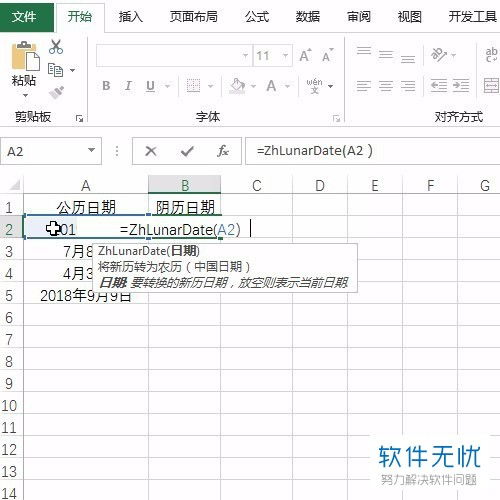 Excel技巧:轻松实现农历与阳历日期的相互转换!资讯攻略11-22
Excel技巧:轻松实现农历与阳历日期的相互转换!资讯攻略11-22 -
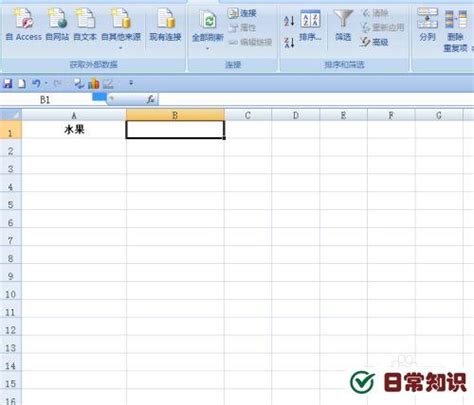 在Excel中,轻松实现日期到'第几周'的炫酷转换技巧!资讯攻略10-27
在Excel中,轻松实现日期到'第几周'的炫酷转换技巧!资讯攻略10-27 -
 如何将日期使用tool在线工具转换成大写格式?资讯攻略11-07
如何将日期使用tool在线工具转换成大写格式?资讯攻略11-07 -
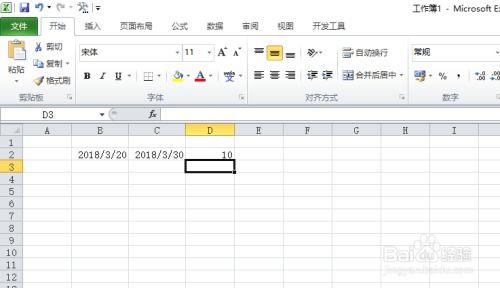 如何在Excel中轻松实现日期倒计时计算资讯攻略11-29
如何在Excel中轻松实现日期倒计时计算资讯攻略11-29 -
 如何在Excel中设置重要日期的倒计时?资讯攻略11-29
如何在Excel中设置重要日期的倒计时?资讯攻略11-29 -
 Excel轻松计算年龄的函数公式资讯攻略11-17
Excel轻松计算年龄的函数公式资讯攻略11-17